ブルーレイディスク/DVDレコーダー サポート・お問い合わせ
|
「Video & TV SideView」アプリサービス終了のお知らせ
詳しくは、以下のリンク先ページをご覧ください。
3番組録画の注意
| 対象製品 |
|---|
| BDZ-ET2100 / ET1100 |
- 機能の説明
- 使いこなしかた
3つのチューナーの役割
BDZ-ET2100 / ET1100 は3つのチューナーを搭載しており、「チューナーA/B側」と「チューナーC側」とで機能が異なります。
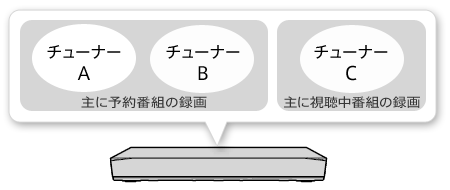
録画予約の時にA/B側とC側、どちらのチューナーを使うかは、下記の条件に合わせてレコーダーが自動で決めます。
- 録画予約はA/B側を優先します。
- 視聴中の放送の録画はC側を優先します。
レコーダーのリモコン操作に限り、録画予約で利用するチューナー(A/B側か、C側か)をあとから変更できます。
A/B側とC側とでは、主に以下のような違いがあります。
| チューナー A/B *1 | チューナー C *2 | |
|---|---|---|
| 録画モード |
設定した録画モードで録画されます。 |
DR以外の録画モードに設定した場合は、いったんDRモードで録画された後に、設定した録画モードに自動変換されます。*3 |
| 外部入力録画 | できます。 *4 | できません。 *4 |
| LAN録画 / LANムーブ | できます。 | できます。 |
| x-おまかせ・まる録 | できます。 | できません。 |
| おでかけ転送 | 録画後すぐに、おでかけ転送できます。 *5 | 録画後すぐには、おでかけ転送できません。 *5 |
| モバイル端末からの録画予約 (アプリ:Video & TV SideView) |
できます。 | できます。 |
| ブラビアの番組表からの録画予約 (HDMI経由およびネットワーク経由) |
できます。 | できません。 |
*1 録画する番組の放送時間の延長などにより、A/B側で3番組以上の録画予約が重複することがあります。必要に応じて [予約リスト] を確認してください。
*2 録画する番組の放送時間の延長などにより、C側で2番組以上の録画予約が重複することがあります。必要に応じて [予約リスト] を確認してください。
*3 録画先をBDに設定する場合は、DRモードでのみ録画できます。
*4 外部入力録画は、DRモード以外の録画モードで録画するため、チューナーA/B側でのみ録画できます。
*5 [高速転送録画設定]を[入]にした場合のみ。おでかけ転送用ファイルは、チューナーA/B側では録画と同時に作成されます。チューナーC側では録画モード変換後に作成されます。録画先をBDに設定する場合、おでかけ転送用ファイルは作成されません。
関連項目
チューナーCに録画予約が入ったときは
録画予約の状況により次のような確認画面が表示され、チューナーCに録画予約されます。

![]()
- 下記3つの条件がすべてそろうと、上記確認画面は表示されません。(録画はおこなわれます)
- 録画予約の際、録画モードが[DR]になっている。
- 録画予約の際、[自動転送]が「しない」になっている。
- レコーダーのホーム画面の[設定]>[おでかけ転送設定]>[高速転送録画]が「切」になっている。
- チューナーCの録画先がBDの場合には、録画モード[DR]以外では録画できません。[DR]に変更して録画予約するかを確認する画面が表示されます。
後で、録画モードの変換/おでかけ転送用ファイルの作成 がおこなわれるタイトルの確認方法
リモコンの《録画リスト》ボタンを押し、[予約確認]>[予約リスト]の順に選んでください。
![]() など、録画モードの左側に
など、録画モードの左側に ![]() が表示されているタイトルが対象です。(チューナーCで録画されます)
が表示されているタイトルが対象です。(チューナーCで録画されます)
![[予約リスト] 画面](/support/bd/manual/2013/rec/imgs/3tuner_01011.png)
関連項目
チューナーCでの録画、録画モードの自動変換
チューナーCで録画し、![]() などのアイコンがついた番組(タイトル)は、録画後、本機の電源が「切」のときに録画モードの変換とおでかけ転送用ファイルの作成をおこないます。
変換が終わると
などのアイコンがついた番組(タイトル)は、録画後、本機の電源が「切」のときに録画モードの変換とおでかけ転送用ファイルの作成をおこないます。
変換が終わると![]() などのアイコンが
などのアイコンが ![]() などのアイコンに変わります。
などのアイコンに変わります。
自動変換の働きかた
- 本機の電源が切れている空き時間に自動的に変換がおこなわれます。
- 変換中に本機の電源を入れると、変換は中止されます。
- 録画中には変換をおこないません。
- 変換にはタイトルの再生時間と同じぐらいの時間が必要です。変換可能な空き時間があると本機が判断したタイトルから順に変換します。
- 他機器からの操作により本機が内部で起動(下記)すると、変換は中止されます。
- 録画したタイトル/放送中の番組を別の部屋で見る時(ルームリンク/家じゅうどこでも視聴)
- 他機器からの予約/録画した時(リモート録画予約など)
- ワイヤレスおでかけ転送による転送を始めた時
- ブラビアリモコンの《見る》/《予約する》/《見て録》/《リンクメニュー》ボタンでの本機の操作した時
- 変換が中止されたタイトルは、次回、最初から変換されます。
自動変換の動作イメージ
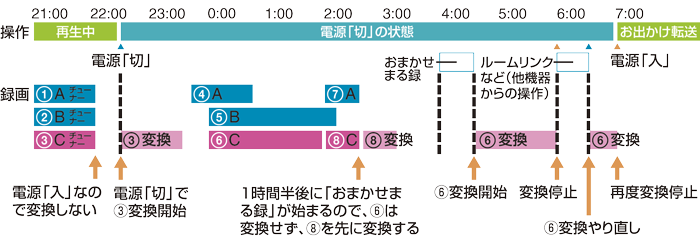
関連項目
 などのアイコンがついたタイトルの録画モードをすぐに変換するには(手動変換)
などのアイコンがついたタイトルの録画モードをすぐに変換するには(手動変換)
自動変換を待たずに、手動でタイトルを選んで変換できます。
録画中、ダビング中、おでかけ転送中は変換できません。変換中は録画、ダビング、おでかけ転送はおこなわれません。
また次のタイトルは、変換対象ではなくなります。
- 編集したタイトル(チャプター編集、部分削除、タイトル分割、タイトル結合)
- BDやDVDにコピーしたタイトル(コピー先)
- 本機と外付けハードディスクの間でコピーしたタイトル(ムーブの場合は移動先で変換対象となります)
-
録画モードを変換する。
-
《録画リスト》ボタンを押す。
リストの上にある[録画モード変換]から[録画モード変換(HDD)]または[録画モード変換(USB HDD)]を選び、《決定》ボタンを押す。

-
変換したいタイトルを選び、[実行]を選び、《決定》ボタンを押す。
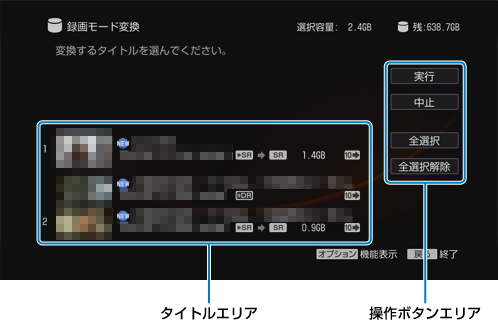
-
 などのアイコンがついた録画予約を、録画後すぐにおでかけ転送できるようにするには
などのアイコンがついた録画予約を、録画後すぐにおでかけ転送できるようにするには
おでかけ転送用ファイルは、録画後、電源「切」時に、設定した録画モードに自動で作成されます。録画後に手動でおでかけ転送ファイルを作成すると、録画と同じくらいの時間がかかります。
録画後すぐにおでかけ転送したい場合は、あらかじめ録画予約時に次の手順で録画予約を調整してください。
-
予約リストを表示する。
-
《録画リスト》ボタンを押す。
-
リストの上にある[予約確認]>[予約リスト]を選び、《決定》ボタンを押す。
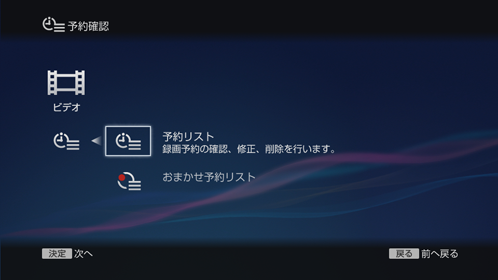
 などのアイコンがついた録画予約と時間が重なっている録画予約を確認する。
などのアイコンがついた録画予約と時間が重なっている録画予約を確認する。重なっている録画予約のうち、すぐにおでかけ転送する必要のない予約を確認します。

録画予約をいったん削除する。
 などのアイコンがついた録画予約と、すぐにおでかけ転送する必要のない録画予約を1つ選び、いったん削除します。
などのアイコンがついた録画予約と、すぐにおでかけ転送する必要のない録画予約を1つ選び、いったん削除します。予約を入れ直す。
手順
 で一度削除した2つの録画予約を、
で一度削除した2つの録画予約を、 などのアイコンがついていた録画予約から先に入れ直します。
などのアイコンがついていた録画予約から先に入れ直します。 -
関連項目
録画番組が延長して、延長部分が録画されないときは
スポーツ中継や連続ドラマの拡大版など、通常よりも時間が延長(下図の[ア])した場合、[イ]・[ウ]の録画予約が優先され、[ア]の延長部分が録画されない場合があります。
※ 録画の優先順位は、録画予約をした順になります。 ここでは例として[イ]・[ウ]の優先度が高いケースを解説します。
[ア]が録画開始する前に、[イ]または[ウ]の予約をチューナーC側へ切り換えることで、[ア]の全てが録画されます。
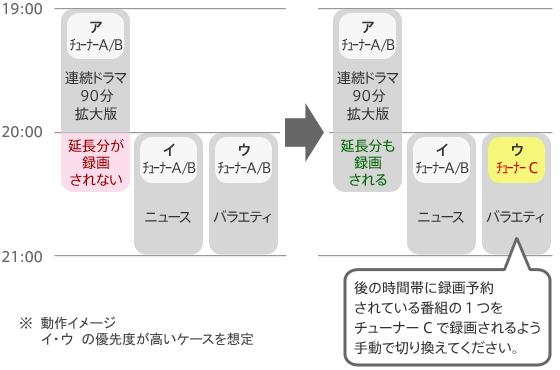
[イ]・[ウ]に該当するチューナーA/Bでの予約は、[予約リスト] で![]() などのアイコンが付いています。
などのアイコンが付いています。
このアイコンをチューナC側での録画を意味する![]() などのアイコンに切り換えてください。
などのアイコンに切り換えてください。
[イ]または[ウ]の録画予約をチューナーCに入れる方法は、下記リンクをクリックしてください。
外部入力の映像を録画予約しようとして、[重複確認]や「2番組同時録画中はできません」と表示されたときは
外部入力からの映像・番組はチューナーA/B側でしか録画できないため、すでにチューナーA/Bで録画している場合には録画できません。
チューナーAまたはBでの録画を停止するか、チューナーCで録画されるよう手動で変更してください。
外部入力の映像・番組を録画することが多い場合は、同時刻の他番組の録画予約をあらかじめチューナーCに入れておくことをおすすめします。
他番組の録画予約をチューナーCに入れる方法は、下記リンクをクリックしてください。
他機器から予約録画しようとして、「予約録画できません」などと表示されたときは
他機器からの予約録画はチューナーA/B側でしかできないため、チューナーA/B側で同じ時間帯に2番組予約があると3番組目の録画予約はできません。
他機器から録画することが多い場合は、他の録画予約をチューナーCに入れておくことをおすすめします。
以下のページも参考にしてください。
他の録画予約をチューナーCに入れる方法は、下記リンクをクリックしてください。
録画に用いるチューナーを変更するには
録画に用いるチューナー A/B または C を、録画予約の一覧から手動で変更できます。
-
録画予約ごとに用いるチューナーを切り換える。
-
予約リストを表示し、切り換えたい録画予約を選ぶ。
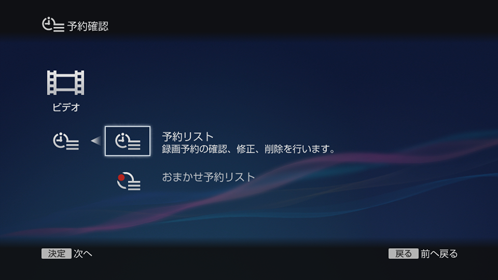
-
《オプション》ボタンを押して[予約切換]を選び、《決定》ボタンを押す。

チューナーA/Bの予約には
 など、チューナーCの予約には
など、チューナーCの予約には などのアイコンがついています。
などのアイコンがついています。録画予約の重複がないか確認する。
[予約切換]をおこなった後は、他の録画予約と重複していないか確認してください。
-
《オプション》ボタンを押して[重複確認]を選び、《決定》ボタンを押す。
[重複確認]が表示されていない場合は、重複はありません

重複している場合、他の予約のチューナーを変更したり、優先順位を変更して調整してください。
-

